Whiteboard 提供了一个完全可自定义的画布,可随你和你的课堂随时间推移而增长。
可以自行使用 Whiteboard —或者更有效地使用 Microsoft Teams —为长时间运行的项目创建持续且不断发展的板,或让课堂随时了解情况。
主要功能:
-
在 Teams 中,将白板固定到课堂频道,以便你和其他人始终可以轻松访问
-
随时间推移添加内容以创建类成就记录
-
使用彩色便笺整理内容
-
插入图像,使开发板更具视觉吸引力
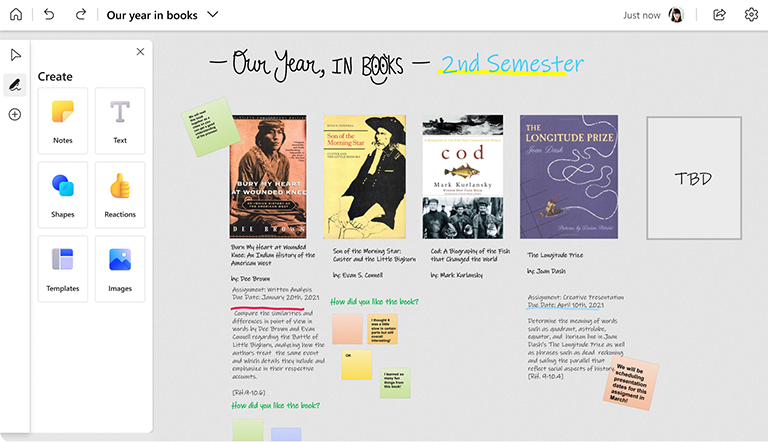
在 Microsoft Teams 中
注意: 附加到 Microsoft Teams 中团队或频道的任何开发板都可由有权访问该团队或频道的其他人编辑。
-
在 Microsoft Teams 中,为课堂创建一个新团队,然后邀请所有学生。
-
创建特定于不同主题或主题的频道。
-
在任何频道中,选择顶部的+ 按钮, 搜索Whiteboard,然后单击保存。 白板附加到当前通道。 为其他频道重复此步骤。
-
提醒学生你的版块所在的位置。
在 Whiteboard 应用中
-
打开 Whiteboard 并为每个主题或主题创建新版块。
-
在课堂期间,在打开白板时共享屏幕,或将白板的共享链接发送到课堂。
-
随时间推移继续更新白板。
-
如果并非总是主动与学生协作,仍可定期从"设置"菜单保存板的 PNG 图像,然后将其发送给学生,从而使每个人都保持最新状态。
另请参阅
请查看其他白板指南 以了解更多信息!







